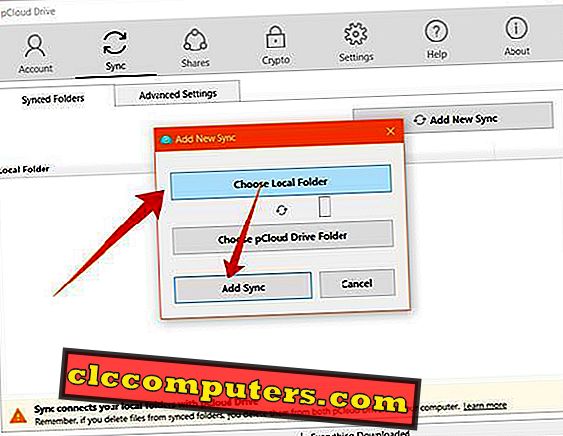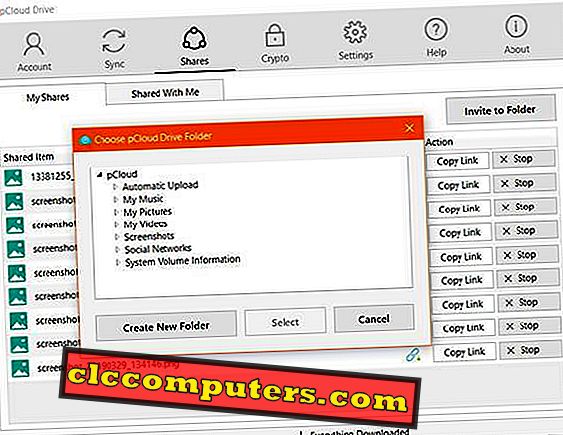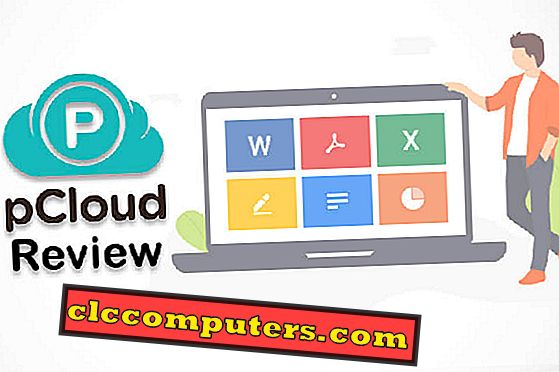
クラウドストレージはようやく世界中でより高速なインターネットが利用できるようになり、ほとんどのネチズンにとって普通のローカルストレージになりました。 クラウドストレージに関しては、ほとんどのスマートフォンユーザーはグーグルドライブとアップルのiCloudに慣れ始めている。 箱から出して考えると、あなたはこれらのどれよりもあなたに役立つ他の多くのより簡単で安全なクラウドストレージサービスを見つけるでしょう。 pCloudは、世界中のどこからでもアクセスできる、独自の個人用デジタルライブラリとして機能することができるクラウドストレージサービスです。
この記事では、 pCloud - 皆のための完全なクラウドプラットフォーム - の完全なレビューを通してあなたを案内します。
pCloud:プラットフォーム
他のほとんどのクラウドサービスプラットフォームとは異なり、 pCloudはWebのみのサービスとして際立っていません。 pCloudは、スマートフォンからPCまで、すべての一般的なオペレーティングシステムにわたって、ほぼすべてのデジタルデバイスで動作するように設計されています。 pCloud Clientアプリケーションは、 コンピュータとスマートフォンの両方で正式に利用可能であり、データをネイティブに処理できます。
iOS、Android、Mac、Windows、またはLinuxを使用している場合でも 、クライアントソフトウェアは都合の良いときに実行できます。 これは、特に、pCloudを他のクラウドサービスプラットフォームの中でユニークなものにします。 サポートされているオペレーティングシステム用のクライアントソフトウェアをpCloudダウンロードページから選択して、ニーズに最も適したプランを選択するだけです。 拡張されたユーザーエクスペリエンスのために、pCloudはGoogle Chrome、OperaおよびMozilla Firefox Webブラウザをサポートするブラウザプラグインとしても利用可能です。
ダウンロードpCloud :アンドロイド|アンドロイド iOS | Windows | Mac | Linux | Chrome拡張機能
pCloudの機能
上記のように、 pCloudは単にGoogle DriveやiCloudと同じようにファイルを保存してアクセスするためのクラウドストレージプラットフォームではありません。 それは完全にエンタープライズだけでなく、 作業レベルのファイルストレージと共有機能に焦点を当てています。 ただし、個人データに関してもデータのセキュリティとアクセシビリティを優先している人であれば、 pCloudが最も役立ちます。 このプラットフォームは、 追加層の暗号化、ファイルホスティング、家族の共有、迅速な同期など、さまざまな独自の機能を提供します。 ここにそれらの最高のものが詳細にあります。
pCloudドライブ
pCloudプラットフォームはクロスプラットフォームアプリケーションです。デスクトップクライアントアプリケーションを使用すると、後でファイルエクスプローラからファイルにアクセスするためにファイルをCloud Storageと同期させることができます。 Windows用のpCloud Driveクライアントアプリケーションを使用すると、 pCloud Driveは自動的にファイルのバックアップを作成し、コンピュータ内のネイティブの記憶領域のように動作することができます。 それはあなたのコンピュータ内の追加ドライブとして機能し、それは常にクラウドと同期します。 すべての作業ファイルがクラウドスペースに残っていても、PC内のようにそれらにアクセスできます。 ファイルエクスプローラ自体からファイルにアクセスして処理したり、ドライブからファイルをコピー/貼り付け/切り取り/削除/作成することができます。
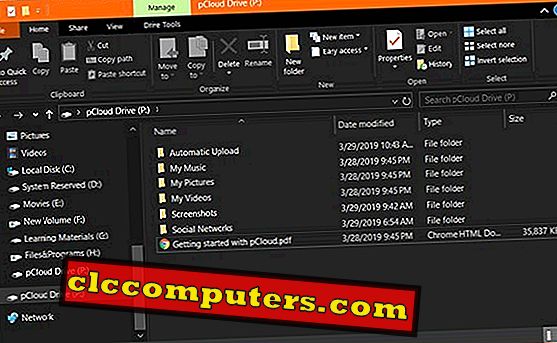
pCloud Driveは最大2TBまで拡張可能で、これはセカンダリハードドライブとして機能します。 ファイルは両方の方法で同期され、システム内ですべてのクラウドファイルをオフラインにすることができます。
pCloud暗号
pCloudは、アップロードされたファイルを暗号化して安全にすることで、ユーザーに対するデフォルトのセキュリティ層を確保します。 あなたの機密ファイルやデータを保護するための追加のステップとして、 pCloudはpCloud Cryptoを介した追加の暗号化層を提供します。 最も安全なクラウドストレージベースの暗号化システムの1つであると言われています。 最初のステップとして、 pCloud Crypto対応クライアントアプリをクライアントシステムにインストールして、クライアント側で高度に安全な暗号化を行う必要があります。 ファイルがpCloud Cryptoを介してアップロードされているとき、ファイルはクライアントシステム自体の中の複数の層を通して暗号化され ます 。 このユニークな暗号化方法は、pCloud開発者にとってさえ、解読することは不可能です。 さらに、アップロードする前に各ファイルにアクセスキーを設定できます 。
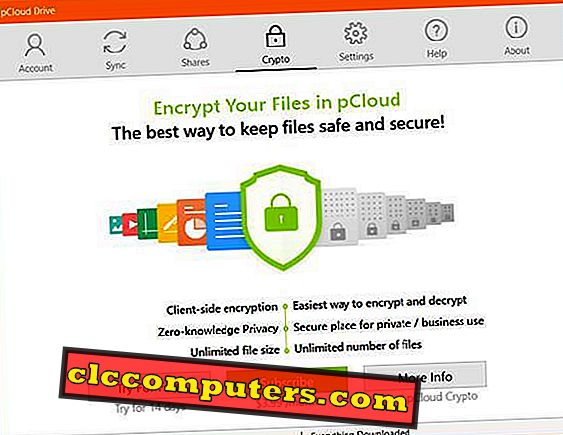
ファイルの暗号化されたデータのみがpCloudドライブに保存され、暗号化されたキー、メタ、およびその他の詳細はクライアント側に残ります。 したがって、 プライベートpCloudスペースからダウンロードした後にファイルを復号化するには、同じクライアントシステムが必要になります。 秘密鍵は4096ビットのRSAと256ビットのAESの ファイルを使用して暗号化されます 。
パブリックフォルダ
pCloudはすべてのユーザーのためのパブリックディレクトリを提供します。そこには制限なしにどこからでもアクセスできるファイルを保存することができます。 これはホスティングスペースのようなもので、追加の設定なしでWebページを保存して実行することもできます。 あなたはあなたのウェブサイトのために画像を保存して、 pCloudの上のパブリックフォルダからそれらを直接リンクすることができます。 あなたのサイトに埋め込むための画像を保存しているか、ダウンロードするためにファイルをリンクしているかにかかわらず、 パブリックフォルダは素晴らしい選択です。 あなたはファイル編成について心配する必要はありません、そしてそれはあなたがあなたのPC上でそうするように簡単に扱うことができます。 パブリックフォルダ機能は月額$ 3.99から始まり、必要に応じて7日間の無料トライアルを受けることができます。
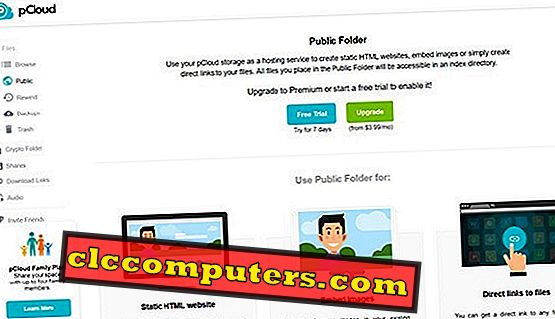
巻き戻す
独自のオプションがあります - pCloudで巻き戻しを使用すると、すべてのファイルの古いバージョンを瞬時に確認できます。 巻き戻しを使用すると、時計を最大15日間戻すことができます。 クリック1回で15日前の pCloudを確認できます。 これを使用すると、あまり心配することなく、 古いバージョンのファイル 、 削除されたデータ 、新しいファイルなどを見つけることができます。 あなたはあなたのドライブの全体の巻き戻しを得るためにpCloudのカレンダーから日付と時間を選ぶことができます。 拡張された有料版のRewindを使用すると、 1年前のドライブ履歴をすばやく取得できます。
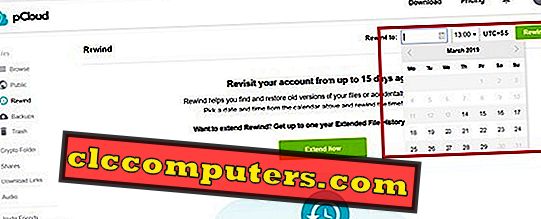
他社製ドライブのバックアップ
pCloudは、日常的に使用している可能性があるサードパーティのクラウドサービスからのバックアップをサポートしています。 ファイルやメディアのバックアップをさまざまなプラットフォームからpCloudドライブに保存して、一度にアクセスできるようにします。 現在、pCloudはGoogle Drive、Microsoft OneDrive、Dropbox、Facebook 、およびInstagramからのバックアップをサポートしています 。 バックアップオプションを使用するには、pCloudで対応するアカウントを認証する必要があります。

ブランドのダウンロードリンク
あなたのpCloudストレージからの直接ダウンロードリンクはあなた自身のカスタムブランディング要素で個人化することができます。 pCloudは、 ダウンロードリンクセクションに「 ブランド 」という新しい機能を導入しました。これを使用して、ダウンロードリンクにカスタムブランドのWebページを作成できます。 ブランドは新しいWebページとして表示され、ユーザーはページ自体からファイルをダウンロードできます。 ブランドページには、ドライブ、画像などからダウンロード可能な他のファイルを含めることができます。 共有ファイルのパーソナライズされたブランドがオンになると、直接共有リンクは同じページのダウンロードリンクと共にブランドのWebページにリダイレクトされます。
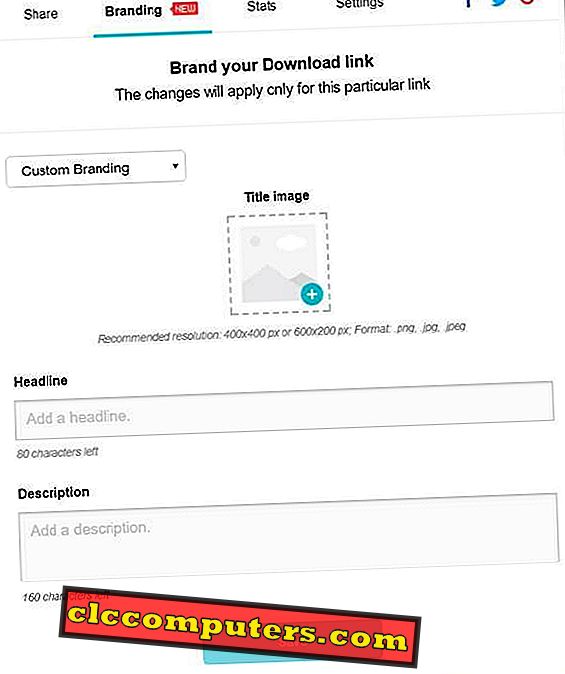
内蔵音楽プレーヤー
内蔵のメディアストリーマまたはプレーヤは、ほとんどのクラウドサービスに欠けている重要な機能です。 ただし、pCloudは、保存した曲をストリーミングするための内蔵音楽プレーヤーとともに、すべての画像やビデオをサポートしています 。「 オーディオ 」タブでは、 pCloud内に埋め込まれた音楽プレーヤーを開くことができます。他の音楽ストリーミングプラットフォーム。 すべてのオーディオファイルが一覧表示されますので、必要に応じてそれらを並べ替えることができます。 タイトル、アーティスト名、アルバム名などで曲をリストすることもできます。さらに、Cloudサービス内でプレイリストを作成してお気に入りの曲を再生することもできます。
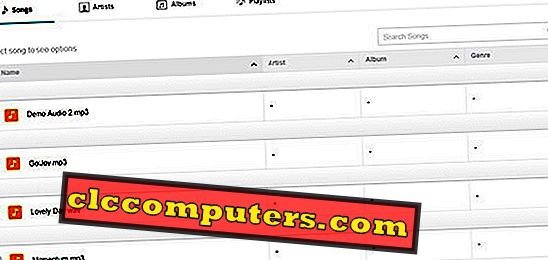
自動バックアップ
AndroidスマートフォンのGoogleドライブやGoogleフォトと同様に、デバイスに保存されている画像やビデオの自動バックアップを設定できます。 この機能は完全に無料で使用でき、複数のデバイスにまたがって機能します。 pCloudを使用すると、 画像またはファイルのドライブへの自動バックアップをスケジュールできます。 十分な数の画像をドライブに保存した後、 同期したファイルをローカルストレージから削除して、スマートフォンのストレージを解放するように促すこともできます 。 画像にアクセスする必要がある場合は、スマートフォンのpCloudアプリから直接それらをストリーミングします。
強化されたセキュリティ
pCloudは、 暗号化とサーバー管理の両方を通じて、ユーザーにセキュリティのさまざまな側面を提供します。 pCloudの自己管理サーバは、保存されたデータが脆弱にならないようにします。 同社は、すべてのデータセンターが厳格なレベルのセキュリティ測定と要件の後にのみ選択されたと主張しています。 さらに、クライアント側からのファイル暗号化により、データがユーザー以外の誰にも読めないようにします。 高度にセキュリティ保護された暗号化メカニズムは今のところ誰にも解読されていない、と開発者たちは言います。 また、同社はゼロ知識プライバシーポリシーを守っています。 これにより、会社や当局であっても、パスワード、暗号化されたデータ、またはpCloudアカウントに関するその他の機密情報に関する管理や知識がなくなります。 だから、あなたのデータはクラウドプロバイダからでも安全になります。
pCloudを使い始める方法
pCloudプラットフォームを始める前に、あなたがどの種類の顧客であるかを理解してください。 あなたがあなたの個人的な使用のためにpCloudを使うことを計画しているならば、あなたの必要条件を満たすのに空き記憶領域が十分でしょう。 pCloudで新しいアカウントを作成すると、 10GBの空き容量が得られます。 サービスの利用を開始するために、支払いの詳細、連絡先を追加する必要はありません。 したがって、有料機能にもかかわらず、 pCloudは無料のクラウドストレージプラットフォームであると言えます。 ただし、 pCloudは組織内の小規模プロジェクトチーム、起業家、プロジェクトマネージャ、フリーランサーなどに適しており、安全なファイル共有機能によって生産性を高めることができます。 誰でもこのファイルを使用して、すべてのチームメンバー間で共通のファイルを共有し、作業ファイルをクラウド自体に保存することで作業の進捗状況を追跡できます。
利用可能なプラン、 PremiumおよびPremium Plusから選択できます。 どちらのプランも、 一回限りの購入有効期間ライセンスを提供しているため、毎月の請求は発生しません。 無料版を使用している場合は、さまざまなタスク(電子メールの確認、pCloudアプリのダウンロードなど)を実行することで、ストレージを最大10GBまで無料でアップグレードできます。 また、ダウンロードリンクの帯域幅は無料アカウントで制限されます。
独自の機能の多くは、 pCloudアカウントと一緒に無料で提供されていますが、一部を別途購入する必要があります。 あなたはあなたのpCloudストレージに行き、利用可能な計画を見つけるためにそれぞれのオプションを選ぶことができます。 Crypto Folderオプションは、 月額$ 3.99でロック解除することができます。 また、プレミアムアカウントには、ダウンロードリンク用のカスタムブランドを無制限に付けることができます。 他のほとんどすべての機能は、 PremiumまたはPremium Plusアカウントと一緒に利用できます。
アカウントを設定したら、 pCloudを使用してクライアントアプリケーションをダウンロードして、 ワークステーションまたはパーソナルコンピュータとうまく連携することができます。 PCの pCloudドライブを使用して、クラウドストレージスペースをネイティブに処理できます。 Windows 、 Mac、Linux、Android、 iOSの各プラットフォームでインストールして使用できます。 だから、あなたはあなたがいているどのデバイスでもサービスを利用することができるでしょう。
自動アップロードスクリーンショット
あなたはスクリーンショットを頻繁に撮る傾向がありますか、それはすぐにストレージスペースをとりますか? pCloudはあなたのシステムからのスクリーンショットの自動アップロードと同じことのための解決策を提供します。 スクリーンショットをキャプチャするたびに、スクリーンショットは自動的にpCloudドライブにアップロードされ、スクリーンショットフォルダに保存されます。 これにより、スクリーンショットがあふれて不要なストレージが消費されるのを防ぐことができ、クラウドからいつでもアクセスできます。 pCloudで 自動保存スクリーンショットを有効にする手順に従います。
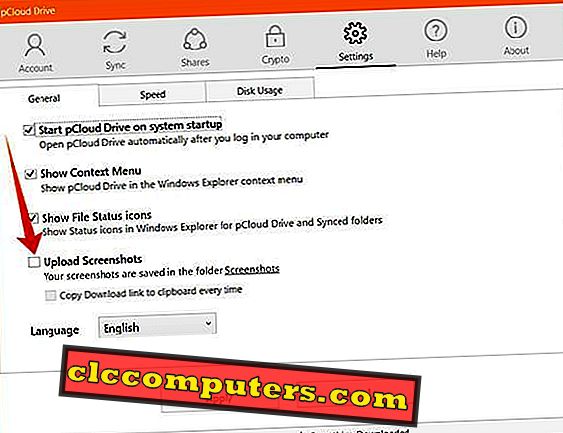
- Windows PCでpCloud Driveを開きます。
- 設定タブに行きます。
- [ 全般]セクションで、[ スクリーンショットのアップロード ]オプションをオンにします。 「
- アップロードしたスクリーンショットへのパブリックリンクを取得するには、[ 毎回ダウンロードリンクをクリップボードにコピーする]を選択します 。
制限速度を設定
pCloudはファイルのストレージへのアップロードとダウンロードの両方に対して無制限の速度を提供します。 それはアップリンクとダウンリンクのためにあなたのISP帯域幅の最大値を利用することができます。 デフォルトの速度状態とは別に、pCloudでファイルをダウンロードおよびアップロードするための制限速度を設定できます。 これはどうですか。
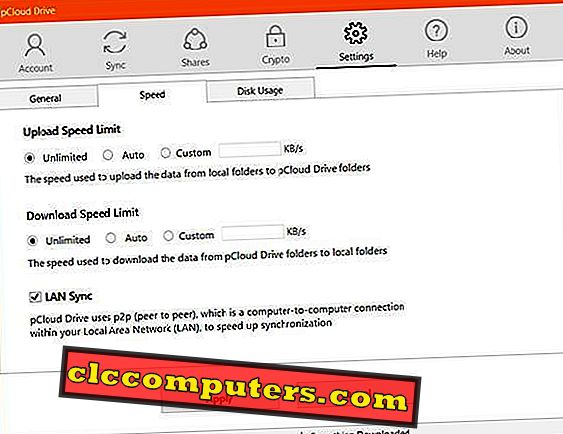
- システムでpCloud Driveを開きます。
- [設定]、[ スピード]の順に選択します。
- [ アップロード制限速度]と[ ダウンロード 制限速度]で制限速度を選択します。
- ファイル転送を高速化するために、可能な場合はいつでもP2P接続のLAN同期をオンにしてください。
ローカルフォルダの自動同期
自動同期オプションは、特定の間隔でフォルダ全体をpCloudドライブと同期させることができます。 ファイルを頻繁に更新し、同じフォルダから新しいファイルをアップロードします。 フォルダがシステムと同期されると、PCから元のフォルダを削除した後でも、後でどのデバイスからでもそれらにアクセスできます。 これが、 pCloud上に新しい同期フォルダを設定する方法です 。
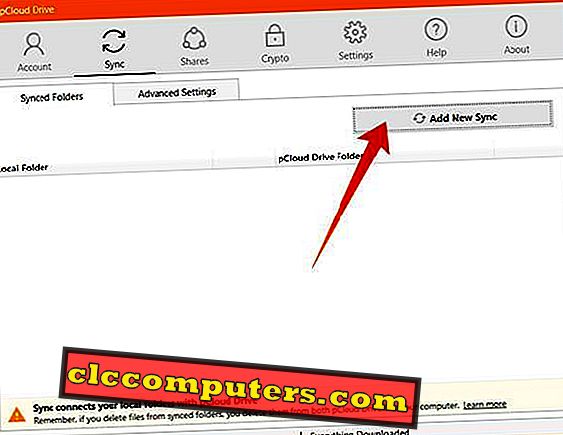
- PCでpCloud Driveを開きます。
- 同期タブに移動します。
- 「 新しい同期を追加 」 をクリックします。
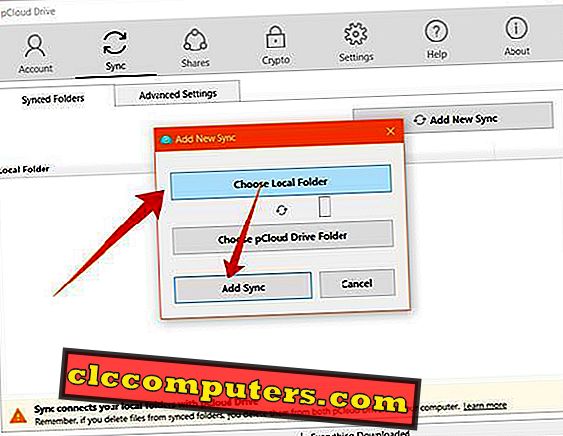
- ローカルフォルダを選択して、システムからディレクトリを選択します。
- 同期の追加をクリックします。
- 特定のパターンのファイル名を無視するには、[ 詳細設定 ]タブに移動します。
Androidで自動バックアップを設定する
AndroidスマートフォンでpCloudアプリを使用している場合は、デバイスからの画像の自動バックアップを簡単に設定できます。 画像をクラウドと同期させ、後でローカルストレージから削除することで、デバイスのスペースを大幅に節約できます。 Androidの pCloudアプリでバックアップの 自動アップロードを有効にする方法は次のとおりです。
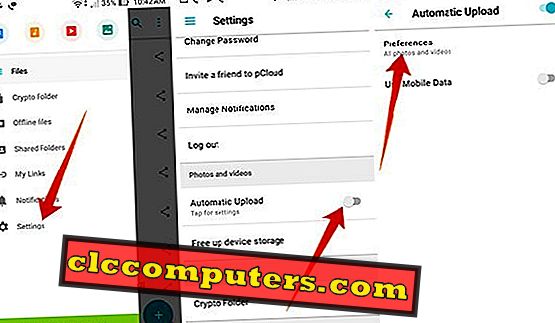
- スマートフォンでpCloudアプリを開きます。
- 自分のアカウントを使ってサインインします。
- 左からスワイプして「 設定 」を選択します。
- 下にスクロールして[ 自動アップロード]をオンにします。
- 詳細設定をもう一度タップする。
- メディアのアップロードとモバイルデータの使用方法の 設定を選択してください。
- 同期したメディアをデバイスストレージから削除するには、[ デバイスストレージを解放する]をタップします。
仕事ファイルで共同作業するよう同僚を招待する
仕事指向のクラウドストレージプラットフォームとして、クラウドは他の人があなたの仕事に 貢献することを可能にする様々なファイル共有オプションを提供します。 あなたはあなたのファイルで作業し、必要なリアルタイムの更新をするように他の人を招待することができます。
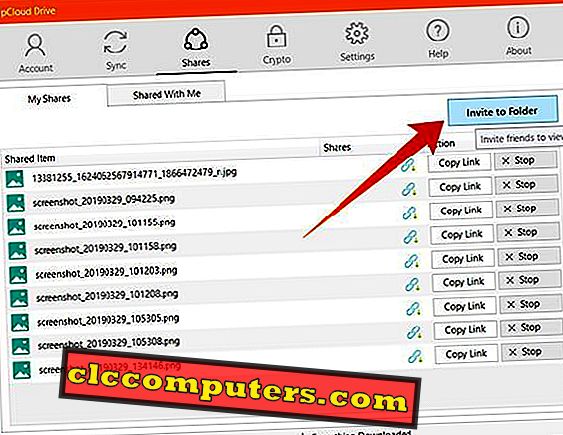
- pCloudアプリから、[ 共有 ]タブに移動します。
- 「 フォルダに招待 」をクリックします。
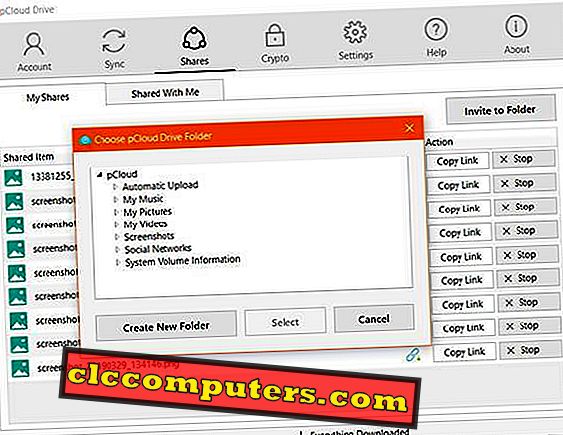
- 作業フォルダを選択してください 。
- 電子メールを入力して共同作業を開始してください。
アプリ統合
開発者のために、pCloudはサードパーティ製のアプリと統合するためのオープンなAPIとSDKを持っています。 提供されているAPIを使用して、開発者はアプリを通じてpCloud Storageに保存されているデータにアクセスできるようになりました。 pCloudを使って新しいアプリを作成するのは簡単で使いやすいです。 プラットフォームのあらゆる側面や機能からのメソッドがあなたの新しいアプリに統合するために利用可能です。 pCloud APIの詳細を学んでください。
価格とプラン
pCloudは、他のクラウドストレージサービスとは対照的に、最高の価値のあるサービスを保証します。 pCloudを使用するのに厄介な月額購読料はありません。 あなたは一度だけクラウドストレージの代金を払うことができ、アカウントは一生有効にされたままです。 月額購読方法を選択したい場合も可能です。
pCloudの開始費用は、 プレミアムが 月額3.99 ドル 、 プレミアムプラスが 月額7.99ドルです。 ただし、 Lifetime版の価格は、 プレミアム500GBで 175 ドル 、 プレミアムプラス2TBで 350ドルだ 。 どちらも、安全な共有と最大30日間のゴミの履歴を提供します。 ワンクリックで自分の仕事用ファイルと共同作業するように友達を招待することができます。 pCloud料金表ページから価格の詳細を見つけてください。 この家族プランでは、最大4TBの家族向けのプレミアム機能を備えた最大2TBの共有寿命ストレージを提供しています。